Lisätietoja piirtotyökaluista

Huomautus: Piirrä-välilehdessä voi olla pieniä eroja käyttämäsi sovelluksen tai version mukaan.
Valintatyökalut – Valinta ja vapaa valinta
Valintatyökalun avulla käyttäjä voi valita objekteja, kuten käsinkirjoitusta, muotoja ja tekstialuetta.
Vihje: Tästä on hyötyä myös silloin, kun haluat poistua piirtotilasta ja aloittaa kirjoittamisen uudelleen, sillä se tuo kirjoituskohdistin takaisin sivulle.
Vapaa valinta on erityinen valintatyökalu, joka valitsee käsinkirjoituksen piirtämällä vapaamuotoisen muodon ja kaikki muodon kynänpiirrot valitaan.
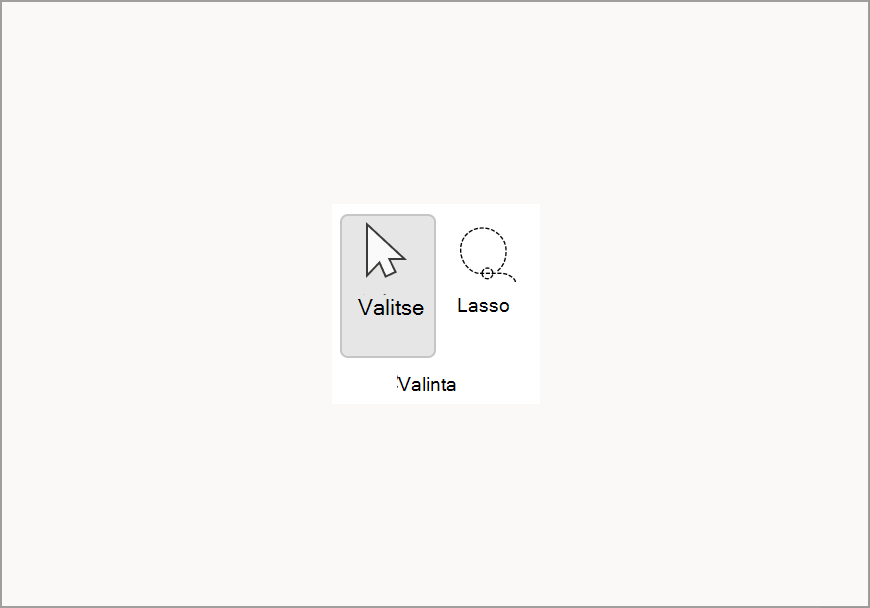
Pyyhin
Voit poistaa käsinkirjoituksen käyttämällä Piirrä-välilehdessä olevaa pyyhintä. Vaihtoehtoja on kaksi: ensimmäinen on kynänpiirron pyyhin, jonka avulla käyttäjä voi poistaa koko viivan yhdellä kertaa ja toinen on pisteen pyyhekumi, jossa on useita paksuusasetuksia, joiden avulla käyttäjä voi olla tarkempi pyyhkiessään pientä osaa käsinkirjoituksen osasta.
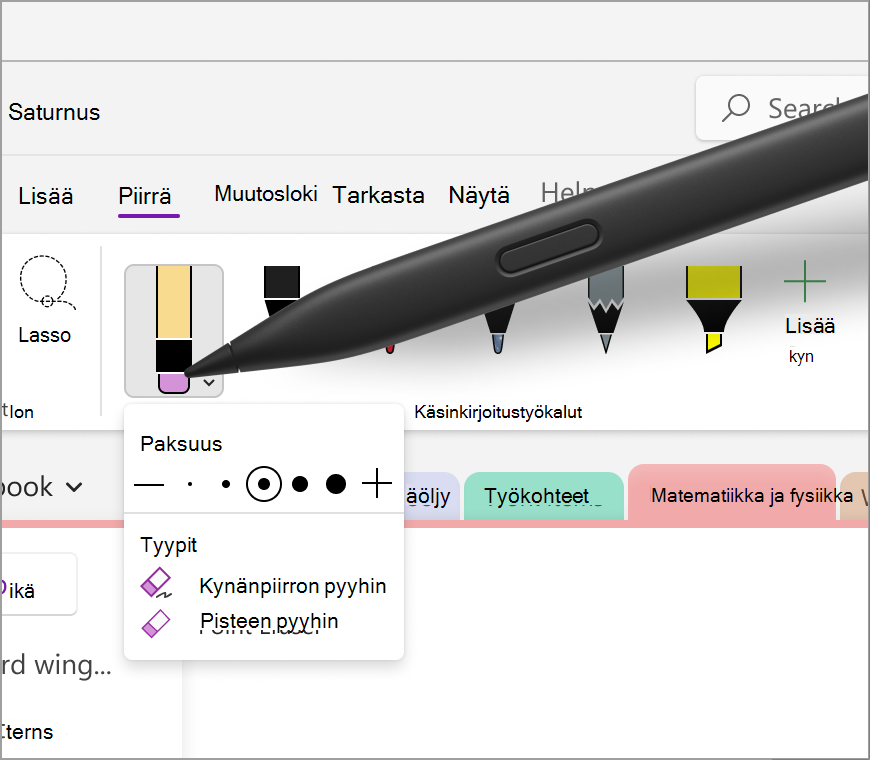
Korostuskynä
Piirrä-välilehden valintanauhan korostuskynällä voit korostaa muistiinpanojen tärkeitä osia. Kynätyökalun tavoin tähän sisältyy myös viisi eri paksuusvaihtoehtoa ja useita värejä, joista valita.
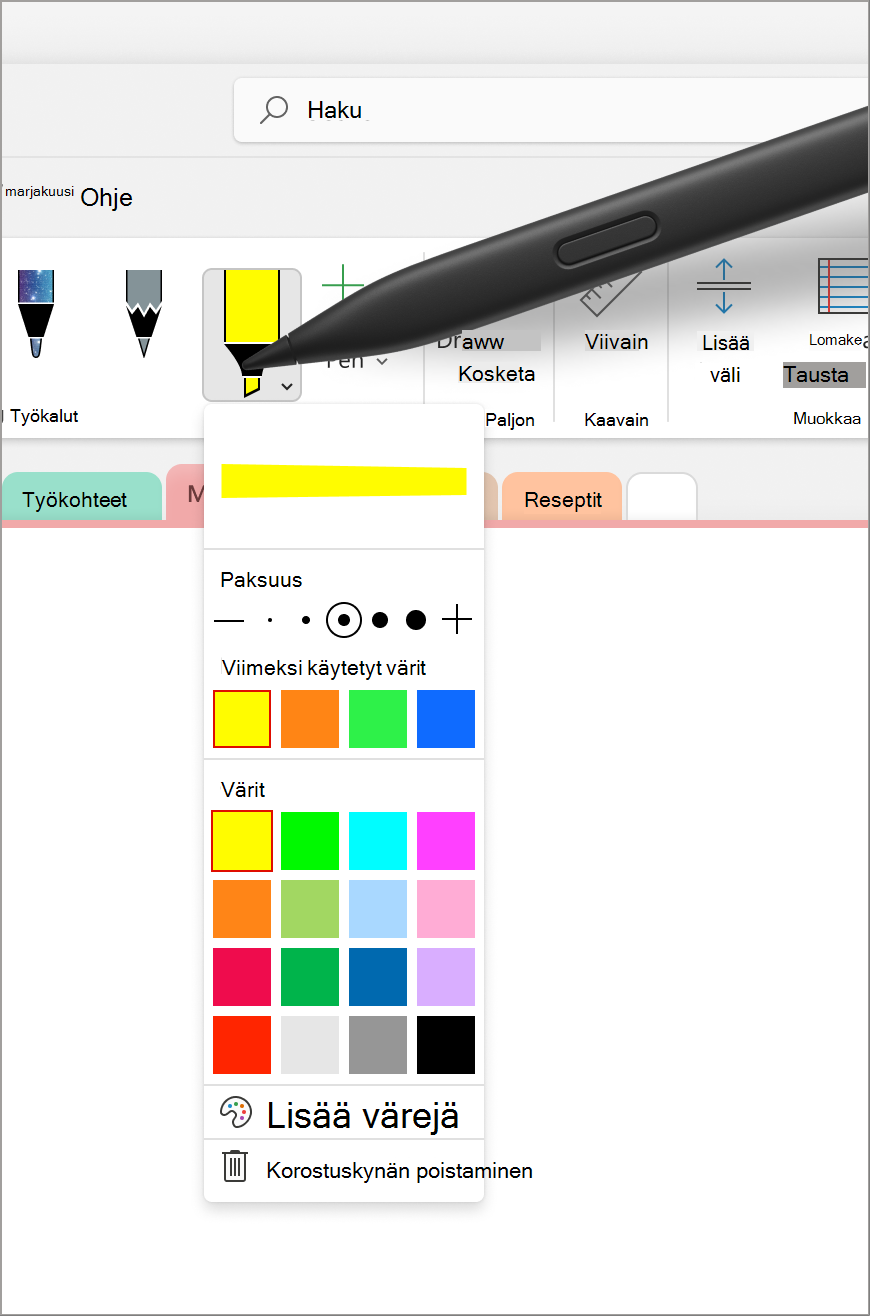
Laserosoitin
Laserosoittimen avulla voit korostaa tai osoittaa mitä tahansa piirtoalustan kohtaa. Se on erinomainen tapa korostaa tiettyä aihetta tai kaaviota, jonka saatat jakaa muiden kanssa. Käytettävissä on kuusi eri värivaihtoehtoa, joiden avulla voit valita tarpeisiisi parhaiten sopivan värin. Tämän työkalun avulla voit kiinnittää huomiota muistiinpanojen tiettyihin alueisiin esityksen aikana tai luoda kaavioita ja kuvituksia.
Huomautus: Tämä ominaisuus on tällä hetkellä käytettävissä vain Windows-ympäristössä OneNote for Microsoft 365:ssä.
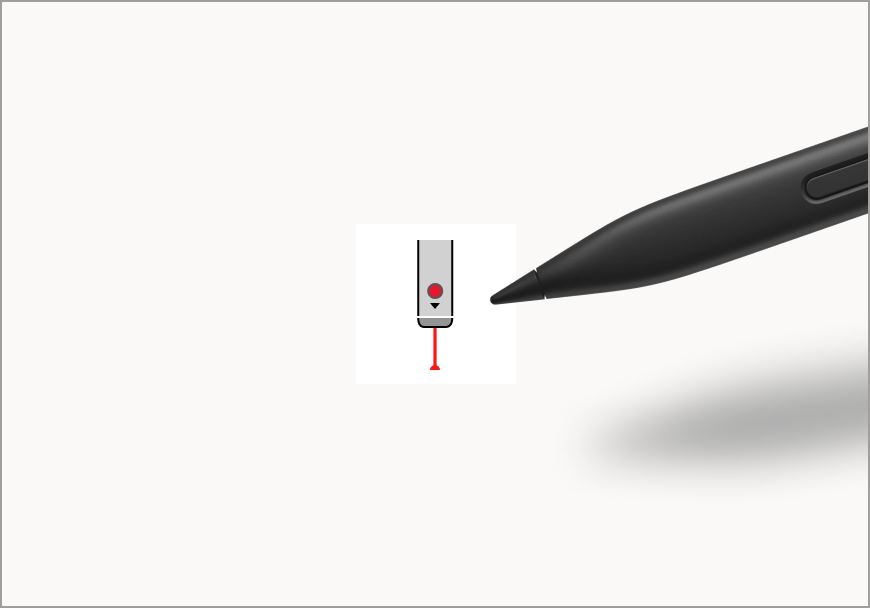
Käsinkirjoituskynä
Käsinkirjoituskynän avulla käyttäjät voivat kirjoittaa tai luonnostella sivulla käsinkirjoituksella. Kynän avattavasta valikosta käyttäjät voivat säätää käsinkirjoituksen paksuutta, ja käytettävissä on useita paksuusvaihtoehtoja. Viimeisimmät värit -valikon avulla on helppo käyttää mukautettuja värejä, joita on viimeksi käytetty avattavassa Kynävalikko-valikossa. Voit myös määrittää kynälle oman käsinkirjoitusvalikoiman valitsemalla Lisää värejä ja tutkimalla rajattomia väriasetuksia. Lisäksi voit lisätä säihkettä muistiinpanoihisi Tehostekynillä, jotka tulevat eri vaihtoehtoihin, kuten Galaxy, Rainbow ja Lava.
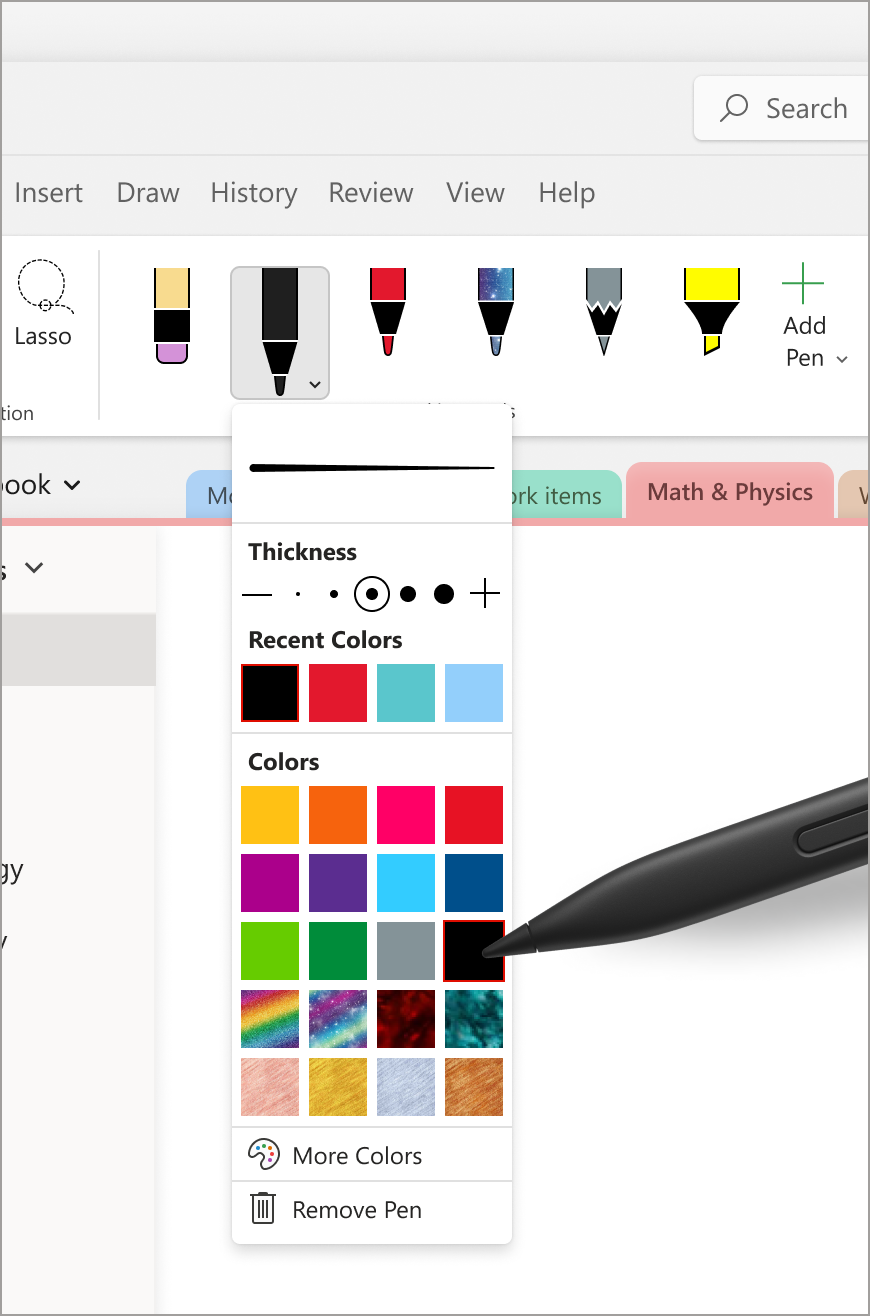
Hallitsijat
Viivaimen avulla voit piirtää täydelliset viivat mihin tahansa kulmaan napsauttamalla Piirrä-välilehden Viivain-painiketta.
Vihje: Jos käytät kannettavaa tietokonetta, kokeile kiertää viivainta myötä- tai vastapäivään asettamalla kohdistin siihen ja käyttämällä kahdella sormella kosketuslevyä ylös- tai alaspäin.
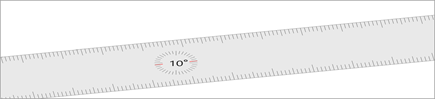
Huomautus: Tämä ominaisuus on tällä hetkellä käytettävissä vain Windows-ympäristössä OneNotessa, Word ja PowerPointissa
Aiheeseen liittyviä artikkeleita
Käsinkirjoituksen muuntaminen matemaattiseksi kaavaksi tai muodoiksi – Microsoft-tuki
Käsinkirjoituksen muuntaminen teksti-, muoto- ja matemaattiseksi kaavaksi – Microsoft-tuki
Tutustu koko sivun näkymään – Microsoft-tuki
Käsinkirjoitus tekstiksi -kynään tutustuminen – Microsoft-tuki










